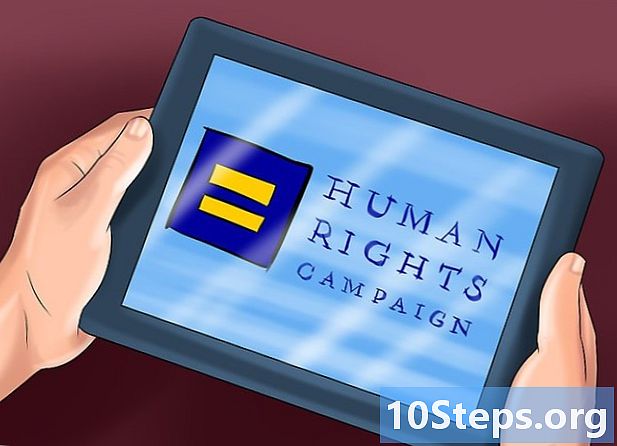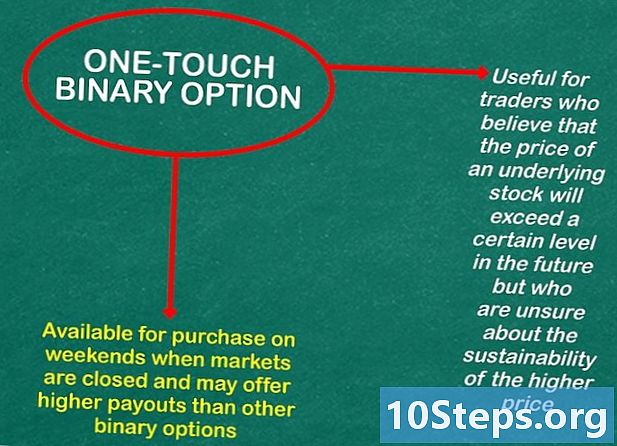المحتوى
أقسام أخرىفي حين يتم سداد معظم القروض بالكامل طوال فترة القرض ، يتم إعداد بعض القروض بحيث يكون الدفع الإضافي مستحقًا في النهاية. تُعرف هذه المدفوعات باسم مدفوعات البالون ويمكن العثور عليها غالبًا ضمن الرهون العقارية ذات السعر الثابت أو المعدل القابل للتعديل. يمكن أن يسمح استخدام السداد البالوني بمدفوعات شهرية أقل عند مقارنتها بقرض قابل للإطفاء بالكامل (قرض يتم سداده خلال حياته) ، ولكن يمكن أن يؤدي أيضًا إلى سداد دفعة ضخمة حقًا في نهاية القرض. في كثير من الحالات ، يجب إعادة تمويل دفعة البالون نفسها وسدادها كقرض إضافي. يعد حساب دفعة البالون أو المدفوعات التي سيتم سدادها على قرض بمبلغ دفع معين أمرًا بسيطًا باستخدام Microsoft Excel.
خطوات
الطريقة 1 من 2: حساب دفعة البالون في Excel

اجمع تفاصيل قرض السداد السريع المقترح. ستحتاج إلى معرفة معدل الفائدة السنوية ومبلغ القرض (المبلغ الأساسي) ومدة القرض (بالسنوات) ودفعك الشهري. يمكن العثور على هذه في اتفاقية القرض الخاص بك.- بالتناوب ، يمكنك إدخال القيم الخاصة بك لاتفاقية قرض تعتقد أنه يمكنك الحصول عليها. تأكد من البحث عن معدل الفائدة السائد على نوع القرض الخاص بك لمعرفة أهليتك الائتمانية.
- يمكنك الحصول على مبلغ الدفعة الشهرية من هناك عن طريق قراءة واتباع التوجيهات حول كيفية حساب مدفوعات القرض.

افتح ورقة عمل جديدة في Excel. افتح Excel على جهاز الكمبيوتر الخاص بك واختر فتح مصنف جديد وفارغ. يجب على البرنامج بعد ذلك عرض ورقة عمل فارغة. ستكون هذه مساحة العمل الخاصة بك لحساب دفعة البالون.
قم بإنشاء تسميات للمتغيرات الخاصة بك. أدخل أسماء المتغيرات في الخلايا من A1 إلى A4 على النحو التالي: معدل الفائدة السنوي ، ومدة القرض (بالسنوات) ، والدفع الشهري ، ومبلغ القرض (الأساسي). سيضمن ذلك عدم خلط أي قيم إذا قمت بتغيير المتغيرات لاحقًا.
أدخل متغيرات القرض الخاص بك. املأ المتغيرات في الخلايا المجاورة للتسميات الخاصة بك. ستكون هذه الخلايا من B1 إلى B4. تحقق مرة أخرى للتأكد من أنك أدخلت المتغيرات الصحيحة في كل خلية ، لأن حساباتك ستعتمد على هذا. على سبيل المثال ، ضع في اعتبارك المتغيرات التالية:
- يتم إدخال معدل سنوي قدره 4٪ في B1 كـ 0.04
- سيتم إدخال قرض لمدة 15 عامًا في B2 كـ 15.
- سيتم إدخال دفعة شهرية قدرها 1000 دولار في B3 كـ -1000. تأكد من إدخال هذا كرقم سلبي. هذه هي الطريقة التي يتعرف بها Excel على المدفوعات.
- يجب إدخال مبلغ قرض قدره 150000 دولار في B4 على أنه 150000.
قم بإعداد المعادلة الخاصة بك. المعادلة المستخدمة لحساب مدفوعاتك هي دالة القيمة المستقبلية. يشار إلى هذا في Excel بالرمز "FV". يمكن كتابتها يدويًا في خلية قريبة بكتابة "= FV (" أو العثور عليها في علامة تبويب الوظائف ضمن الوظائف المالية. وفي كلتا الحالتين ، عند كتابتها في خلية ، ستطالبك الوظيفة بالمتغيرات على النحو التالي: = FV (معدل ، nper ، pmt ،).
أدخل المتغيرات الخاصة بك. سيتم ربط كل متغير من المتغيرات التي أدخلتها بالفعل في ورقة العمل الخاصة بك. ومع ذلك ، يجب إجراء بعض التغييرات على بعض المتغيرات عند إدخالها. بالإضافة إلى ذلك ، يجب إدخالها بالترتيب الصحيح. أدخل المتغيرات الخاصة بك على النحو التالي:
- يطلب "السعر" الفوري معدل الفائدة الدوري الخاص بك. هذا هو معدل الفائدة الشهري الخاص بك. عندما يُطلب منك ذلك ، بعد كتابة "= FV (" ، انقر فوق الخلية B1 ، حيث يجب أن يكون السعر الخاص بك. ثم اكتب "/ 12" لتقسيم المعدل السنوي على 12 والعثور على معدل الفائدة الشهرية. سيقوم البرنامج الآن بحساب هذا لـ أنت في المعادلة. أدخل فاصلة للانتقال إلى المتغير التالي.
- إذا كانت دفعاتك ربع سنوية ، اقسمها على 4 بدلاً من 12. بالنسبة للدفعات نصف السنوية ، اقسمها على 2.
- بافتراض دفعات شهرية ، يجب أن تبدو معادلتك الآن كما يلي: = FV (B1 / 12،
- يسأل "nper" الفوري عن العدد الإجمالي للمدفوعات. هنا ، ستحتاج إلى مضاعفة مدة القرض في 12 للعثور على إجمالي عدد الدفعات الشهرية التي تم سدادها على القرض. عند المطالبة ، انقر فوق B2 ثم اكتب * 12 لضربها داخل المعادلة. أدخل فاصلة للانتقال إلى المتغير التالي.
- اضرب في 4 للدفعات ربع السنوية أو 2 للدفعات نصف السنوية.
- بافتراض دفعات شهرية ، يجب أن تبدو معادلتك الآن كما يلي: = FV (B1 / 12، B2 * 12،
- المطالبة "pmt" تطلب ببساطة مدفوعاتك الشهرية كما تم إدخالها في B3. ما عليك سوى النقر فوق B3 عند المطالبة أو كتابتها في المعادلة. أدخل فاصلة للانتقال إلى المتغير التالي.
- يجب أن تبدو معادلتك الآن كما يلي: = FV (B1 / 12، B2 * 12، B3،
- الموجه الرابع ، "،" هو مجرد طلب المبلغ الأساسي أو مبلغ القرض. ببساطة انقر فوق B4 عندما يُطلب منك ذلك. يمكنك بعد ذلك إغلاق المعادلة بقوس إغلاق. المتغير الأخير ، "،" غير ضروري هنا.
- يجب أن تكون معادلتك النهائية كما يلي: = FV (B1 / 12، B2 * 12، B3، B4)
- يطلب "السعر" الفوري معدل الفائدة الدوري الخاص بك. هذا هو معدل الفائدة الشهري الخاص بك. عندما يُطلب منك ذلك ، بعد كتابة "= FV (" ، انقر فوق الخلية B1 ، حيث يجب أن يكون السعر الخاص بك. ثم اكتب "/ 12" لتقسيم المعدل السنوي على 12 والعثور على معدل الفائدة الشهرية. سيقوم البرنامج الآن بحساب هذا لـ أنت في المعادلة. أدخل فاصلة للانتقال إلى المتغير التالي.
اضغط على Enter لحل المعادلة. تأكد من أنك أدخلت كل شيء بشكل صحيح وأن معادلتك لا تحتوي على أي أخطاء أو أرقام غير ضرورية. سيعيد البرنامج إجابتك في نفس الخلية التي أدخلت فيها الصيغة.
راجع إجابتك. سيتم إرجاع الإجابة كرقم سالب إذا أدخلت كل شيء بشكل صحيح. هذا يعني ببساطة أنه دفع وليس عودة. الرقم المعروض سيكون دفعة البالون المستحقة في نهاية القرض الخاص بك. إذا كان الرقم موجبًا ، فهذا يعني إما أنك أدخلت بياناتك بشكل غير صحيح أو أنه ليس لديك قرض دفع بالون.
- باستخدام المتغيرات في هذا المثال ، سيكون سداد بالون بقيمة 26954.76 دولارًا مستحقًا في نهاية مدة القرض.
اضبط المتغيرات ، إذا رغبت في ذلك ، لتعكس معدل فائدة أو مبلغ دفع مختلف. سيسمح لك ذلك بحساب تأثير معدل أفضل ، أو سداد دفعة شهرية أعلى ، أو إطالة مدة القرض.
الطريقة 2 من 2: حساب المدفوعات على قرض الدفع المنطقي
اجمع معلوماتك. سيسمح لك حساب مدفوعاتك بهذه الطريقة بمعرفة المبلغ الذي ستدفعه شهريًا مع سداد دفعة واحدة في نهاية فترة القرض. للعثور على هذه المعلومات ، يمكنك إما الرجوع إلى اتفاقية القرض أو تقدير هذه المعلومات بأفضل ما يمكنك. تذكر أنه يمكنك دائمًا تغيير هذه المعلومات إلى عدة قيم مختلفة لتقدير المدفوعات على قروض مختلفة.
- ستحتاج إلى المعلومات التالية: معدل الفائدة السنوي ، ومدة القرض بالسنوات ، ومبلغ القرض ، ومبلغ دفعة البالون.
افتح ورقة عمل جديدة في Excel. ابدأ بفتح Excel على جهاز الكمبيوتر الخاص بك. بعد ذلك ، افتح مصنفًا جديدًا فارغًا وابدأ عملك على ورقة العمل التي تظهر.
أدخل تسميات للمتغيرات الخاصة بك. في العمود الأول ، العمود A ، أدخل أسماء المتغيرات التي ستستخدمها. يكون الأمر أسهل إذا قمت بإدخالها على النحو التالي ، من أعلى إلى أسفل: معدل الفائدة السنوي الخاص بك ، ومدة القرض بالسنوات ، ومبلغ القرض ، ومبلغ دفعة البالون.
- إذا تم إدخال هذه المعلومات بشكل صحيح ، فستكون في الخلايا من A1 إلى A4.
أدخل المتغيرات الخاصة بك. اكتب معلومات القرض الخاص بك في المساحات ذات العلامات المناسبة بجوار أسماء المتغيرات الخاصة بك. إذا تم إدخالها بشكل صحيح ، فيجب إدخالها على النحو التالي:
- يجب إدخال معدل الفائدة السنوي ، على سبيل المثال 4٪ ، في الخلية B1. تأكد من تضمين علامة النسبة المئوية.
- يجب إدخال مدة القرض ، على سبيل المثال 15 عامًا ، في الخلية B2 كرقم بسيط. في هذه الحالة ، ما عليك سوى إدخال 15.
- يجب إدخال مبلغ القرض ، الذي يُطلق عليه أيضًا المبلغ الأساسي ، في الخلية B3. على سبيل المثال ، لمبلغ القرض 150،000 دولار ، أدخل 150،000. سوف يفترض Excel أن هذا مبلغ من المال ؛ لا حاجة لإدخال علامة الدولار.
- أدخل مقدار البالون في الخلية B4. يجب أن يكون هذا رقمًا سالبًا لأنه دفع. على سبيل المثال ، مقابل دفع بالون 27000 دولار ، أدخل -27000.
قم بإعداد المعادلة الخاصة بك. الوظيفة التي سيتم استخدامها هنا في وظيفة الدفع ، والتي يتم اختصارها بواسطة Excel كـ PMT. لإدخال هذه المعادلة ، ابحث عن خلية فارغة قريبة واكتب "= PMT (". سيطالبك البرنامج بعد ذلك بمتغيرات مثل هذه: = PMT (rate، nper، pv،).
أدخل المتغيرات الخاصة بك في المعادلة. يجب إجراء تغييرات إضافية على المتغيرات التي تم إدخالها في دالة PMT. عند المطالبة ، أدخل المتغيرات كما يلي:
- بالنسبة إلى مطالبة "السعر" ، ستحتاج إلى السعر الدوري بدلاً من السعر السنوي. هذا يعني قسمة المعدل السنوي الخاص بك في الخلية B1 على عدد المدفوعات سنويًا على قرضك. بالنسبة للدفعات الشهرية ، قسّمها على 12 ، للدفعات ربع السنوية على 4 ، وللدفعات نصف السنوية على 2. أدخل فاصلة للانتقال إلى المتغير التالي.
- بافتراض دفعات شهرية ، يجب أن تبدو معادلتك الآن كما يلي: = PMT (B1 / 12
- بالنسبة للمطالبة "nper" ، أدخل مدة القرض في الخلية B2. ومع ذلك ، مثل موجه السعر ، سيحتاج هذا إلى تعديل إلى العدد الإجمالي للمدفوعات. بالنسبة للدفعات الشهرية ، اضرب في 12 ، وللربع سنوي في 4 ، وللنصف السنوي في 2. أدخل فاصلة للانتقال إلى المتغير التالي.
- بافتراض دفعات شهرية ، يجب أن تبدو معادلتك الآن كما يلي: = PMT (B1 / 12، B2 * 12،
- أدخل آخر متغيرين ، في B3 و B4 ، للمطالبات "pv" و "" ، على التوالي. تأكد من إدخال فاصلة بعد B3. ثم أغلق المعادلة بعلامة قوس إغلاق.
- يجب أن تبدو المعادلة النهائية كما يلي: = PMT (B1 / 12، B2 * 12، B3، B4)
- بالنسبة إلى مطالبة "السعر" ، ستحتاج إلى السعر الدوري بدلاً من السعر السنوي. هذا يعني قسمة المعدل السنوي الخاص بك في الخلية B1 على عدد المدفوعات سنويًا على قرضك. بالنسبة للدفعات الشهرية ، قسّمها على 12 ، للدفعات ربع السنوية على 4 ، وللدفعات نصف السنوية على 2. أدخل فاصلة للانتقال إلى المتغير التالي.
حل المعادلة الخاصة بك. اضغط دخول. يجب عرض نتيجتك في الخلية التي أدخلت فيها المعادلة. سيكون رقم أحمر سالب. مرة أخرى ، هذا يعني ببساطة أن هذه دفعة. إذا لم يكن رقمًا سالبًا ، فهذا يعني أنك أدخلت بعض المعلومات بشكل غير صحيح أو أن قرضك ليس قرضًا للدفع.
- في المثال ، سيعيد البرنامج دفعة شهرية قدرها 999.82 دولارًا.
قم بتحرير الأرقام. إذا كنت تقارن قروضًا متعددة ، فاحفظ رقم الدفع هذا في مكان آخر في ورقة العمل وأدخل المعلومات من قروضك الأخرى. سيسمح لك ذلك بمقارنة المدفوعات من مبالغ مختلفة للقروض أو معدلات الفائدة أو المدد أو المدفوعات البالونية.
أسئلة وأجوبة المجتمع
نصائح
- قد تتمكن من إعادة تمويل مبلغ السداد في نهاية المدة.
- قد تكون قادرًا على التفاوض على سعر فائدة أفضل من خلال قرض عقاري. سيسمح لك هذا بتوفير أموال إضافية على مدى فترة الرهن العقاري لدفع البالون في النهاية.
- بالنسبة لقرض سداد الرهن العقاري ، قد تتمكن من توفير المال عن طريق إعادة التمويل أو بيع منزلك قبل تاريخ الاستحقاق.
تحذيرات
- ابحث عن إعادة تمويل مبلغ السداد ، إذا كانت هذه هي خطتك ، قبل أن يحين موعد استحقاقه بفترة طويلة
كل يوم في wikiHow ، نعمل بجد لمنحك الوصول إلى الإرشادات والمعلومات التي ستساعدك على عيش حياة أفضل ، سواء كان ذلك يحافظ على سلامتك أو صحتك أو تحسين صحتك. وسط أزمات الصحة العامة والاقتصادية الحالية ، عندما يتغير العالم بشكل كبير ونتعلم جميعًا ونتكيف مع التغيرات في الحياة اليومية ، يحتاج الناس إلى wikiHow أكثر من أي وقت مضى. يساعد دعمك wikiHow على إنشاء مقالات ومقاطع فيديو مصورة أكثر تعمقًا ومشاركة علامتنا التجارية الموثوقة من المحتوى التعليمي مع ملايين الأشخاص في جميع أنحاء العالم. يرجى التفكير في تقديم مساهمة في wikiHow اليوم.